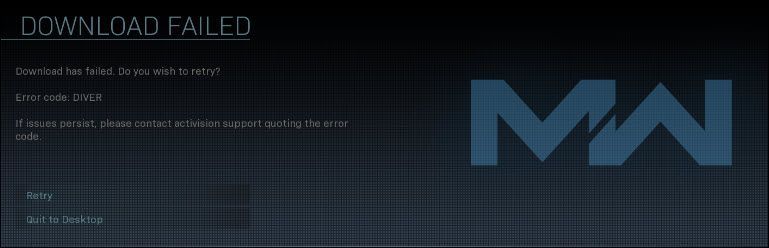
Kung ang proseso ng pag-download ay hindi nakumpleto nang maayos, ang Call of Duty: Modern Warfare o Warzone ay magpapakita ng error code 6 Diver at ang laro ay hihinto sa paggana.
Kung nagkakaroon ka ng problemang ito, nakarating ka lang sa tamang lugar! Narito ang ilang simpleng tip upang matulungan kang ayusin ang error code 6 diver nang mabilis.
Subukan ang mga tip sa ibaba:
Narito ang 5 solusyon na nagtrabaho para sa maraming nagdurusa. Hindi mo kailangang subukan ang lahat ng solusyon. Magsimula sa una hanggang sa makakita ka ng epektibo.
- Tawag ng Tungkulin
- update ng driver
Tip 1: Alisin ang mga problema sa network
Ang Error Code 6 Diver ay madalas na nangyayari kapag ang mga na-download na file ay nasira dahil sa internet disconnection. Kaya dapat mong suriin muna ang katayuan ng iyong network.
I-reboot ang iyong mga device sa network
1) I-on ang iyong Computer , Iyong Router at ikaw Modem palabas.
2) Maghintay ng hindi bababa sa 30 segundo.
3) I-on ang iyong mga device sa pagkakasunud-sunod: Modem > Router > Computer .
4) Simulan ang Warzone / Modern Warfare at tingnan kung walang bakas ng error na ito.
Gumamit ng koneksyon sa LAN
Kung gumagamit ka ng WiFi, subukan ang isang wired na koneksyon. Ang koneksyon sa LAN sa pangkalahatan ay mas hindi matatag at maraming mga problema sa network (kabilang ang Error 6 Diver) sa mga video game ay naayos dito.
Tip 2: I-update ang iyong mga driver ng device
Ang mga hindi napapanahong driver, katulad ng iyong driver ng graphics at driver ng iyong network, ay maaaring magdulot ng iba't ibang mga problema at isa ito sa mga unang bagay na susuriin kapag nagkakaroon ng mga problema ang isang laro. Kahit na ang mga bagong computer ay maaaring magkaroon ng mga lumang driver. Narito ang 2 opsyon para sa pag-update ng driver.
Opsyon 1 - Manwal – Ang pamamaraang ito ay nangangailangan ng sapat na kasanayan sa computer at pasensya dahil kailangan mong hanapin ang eksaktong tamang driver online, i-download ito at i-install ito nang sunud-sunod.
O
Opsyon 2 – Awtomatiko (Inirerekomenda) – Ito ang pinakamabilis at pinakamadaling opsyon. Ang lahat ay sa pamamagitan lamang ng ilang pag-click ng mouse gamit ang aming tool Madali ang Driver handa - kahit na ikaw ay isang baguhan sa computer.
Madali ang Driver ay awtomatikong makita ang iyong system at makahanap ng mga tamang driver para dito. Hindi mo kailangang ipagsapalaran ang pag-download at pag-install ng maling driver o mag-alala tungkol sa mga pagkakamali sa panahon ng pag-install.
Maaari mong makuha ang iyong mga driver gamit ang alinman sa Libre- o Pro-Bersyon update mula sa Driver Easy. Ngunit kasama iyon Pro-Bersyon Lumikha ng ito lahat may lamang 2 pag-click (at nakukuha mo buong suporta tulad ng isang 30-araw na garantiyang ibabalik ang pera ).
isa) Magdownload at i-install Madali ang Driver .
2) Tumakbo Madali ang Driver off at i-click I-scan ngayon . Lahat ng may problemang driver sa iyong PC ay matutukoy sa loob ng isang minuto.
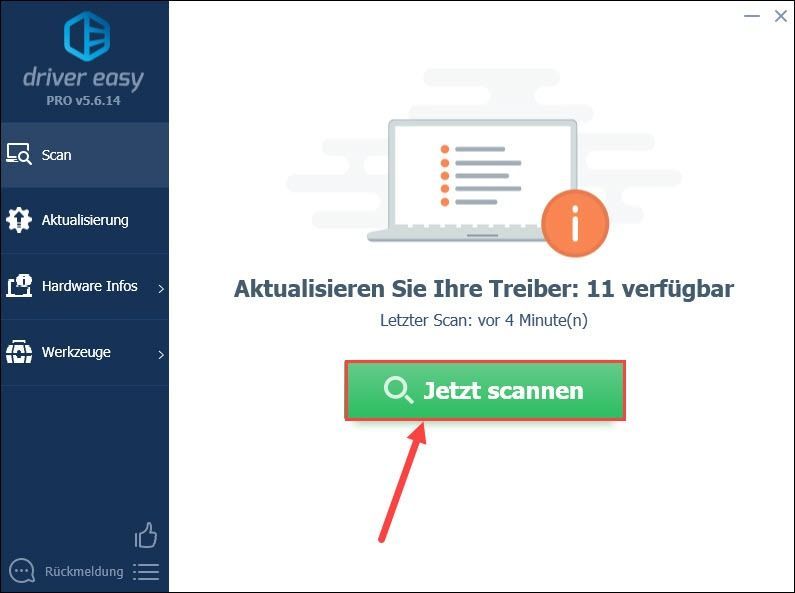
3) Gamit ang Libreng-Bersyon maaari ka sa Update sa tabi ng iyong graphics card at network adapter upang i-download ang pinakabagong mga bersyon ng driver. Pagkatapos ay kailangan mong manu-manong i-install ang mga bagong driver.
Mayroon ka na bang Pro-Bersyon nakuha mula sa Driver Easy, i-click lamang I-refresh lahat upang awtomatikong i-update ang lahat ng may problemang driver ng device sa iyong PC.
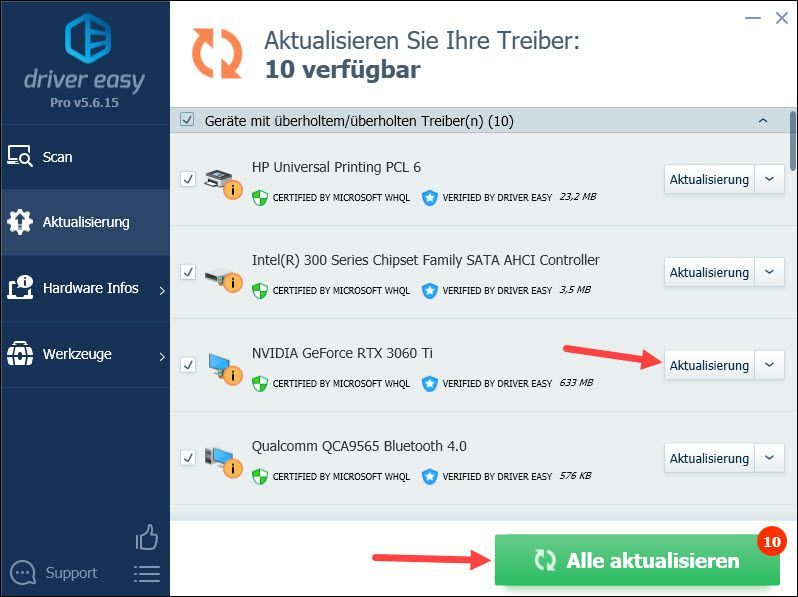 Driver Easy Pro nag-aalok ng komprehensibong teknikal na suporta. Kung kailangan mo ng tulong, mangyaring makipag-ugnayan sa aming Driver Easy support team sa .
Driver Easy Pro nag-aalok ng komprehensibong teknikal na suporta. Kung kailangan mo ng tulong, mangyaring makipag-ugnayan sa aming Driver Easy support team sa . 4) I-restart ang iyong PC at patakbuhin ang Call of Duty: Modern Warfare o Warzone. Tingnan kung hindi na lilitaw ang 6 Diver error.
Tip 3: Payagan ang iyong laro sa pamamagitan ng Windows Firewall
Kung iniisip mo pa rin kung paano ayusin ang error code 6, ang Windows Firewall ay isa pang dahilan kung bakit maaaring mangyari ang problemang ito. Maaari itong magdulot ng mga problema kapag nagda-download ng mga file.
1) Pindutin ang Windows key sa iyong keyboard para buksan ang Start menu.
Bigyan windows firewall sa search bar at mag-click sa resulta ng paghahanap Windows Defender Firewall .
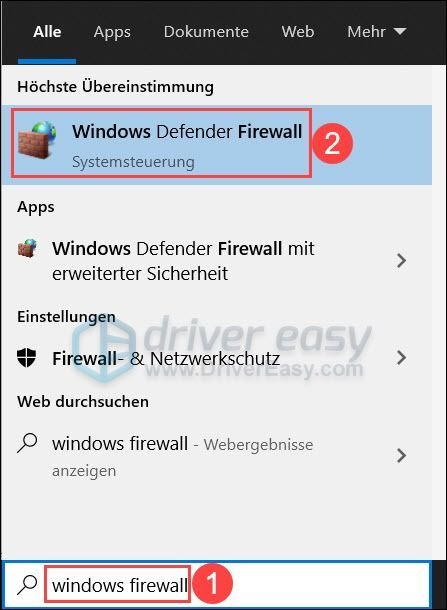
2) Mag-click sa kaliwang pane Payagan ang isang app o feature sa pamamagitan ng Windows Defender Firewall .
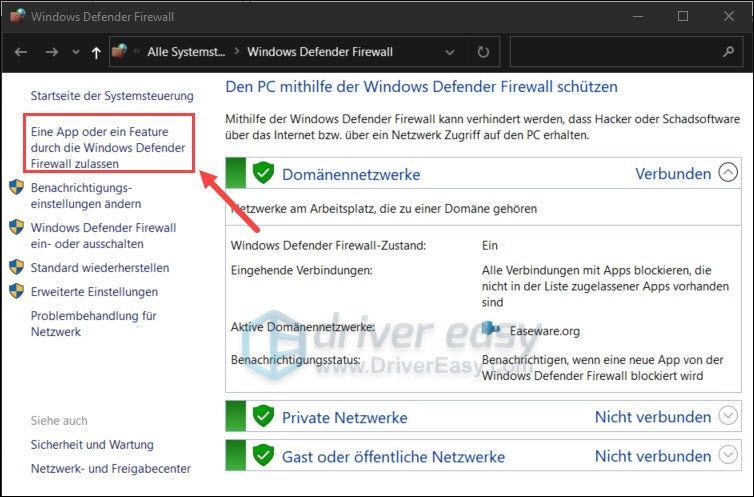
3) I-click Baguhin ang mga setting .
Mag-scroll pababa at hanapin sa listahan Tawag ng Tungkulin: Modern Warfare o Warzone . Siguraduhin na ang laro para sa Pribado ay isinaaktibo.
Kung wala sa listahan ang iyong laro, sundin ang mga hakbang 4) – 8) sa ibaba:
4) I-click Baguhin ang mga setting at pagkatapos ay pataas Payagan ang iba pang app...
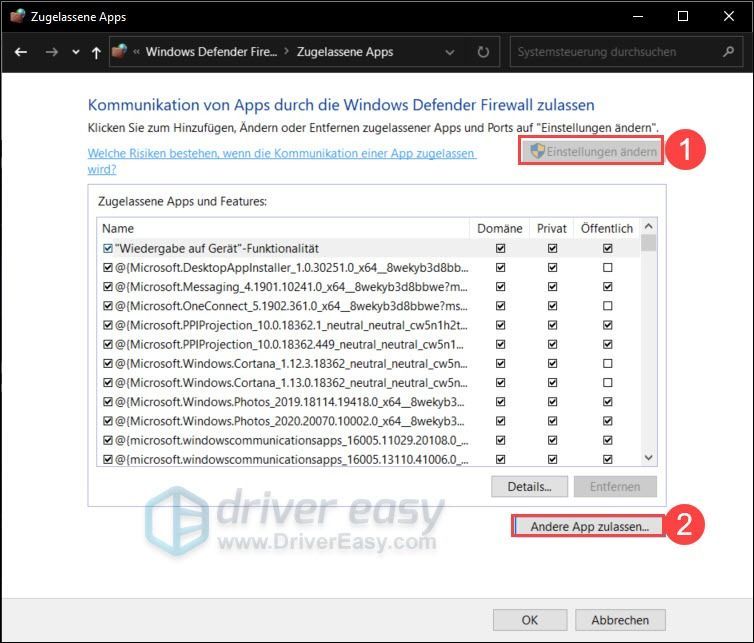
5) I-click Maghanap… .
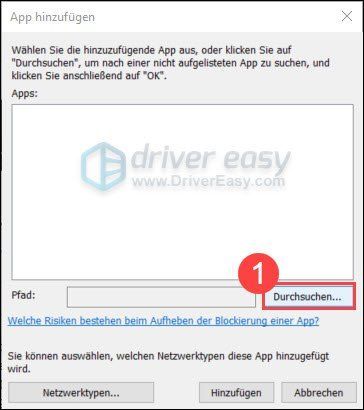
6) Ilagay Kopyahin ang Call of Duty: Modern Warfare o Warzone address sa path bar ng Explorer na lalabas isa at pindutin ang Ipasok ang susi .
Pumili Modernong pakikipaglaban o Warzone .exe off at i-click OK .
7) I-click Idagdag sa .
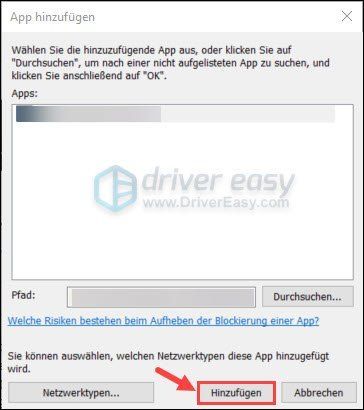
8) kawit private ka isang at i-click OK .
9) I-restart ang Call of Duty: Modern Warfare o Warzone at tingnan kung maaari mong laruin ang laro.
Tip 4: I-update ang iyong Windows system
Ang ilang mga manlalaro ay nag-ulat na ang lahat ay maayos muli pagkatapos i-update ang Windows system. Maaari mong subukan ang pareho at tingnan kung inaayos nito ang error code 6 diver.
1) Sa iyong keyboard, pindutin ang sabay-sabay Windows Taste + I at i-click mga update at seguridad .
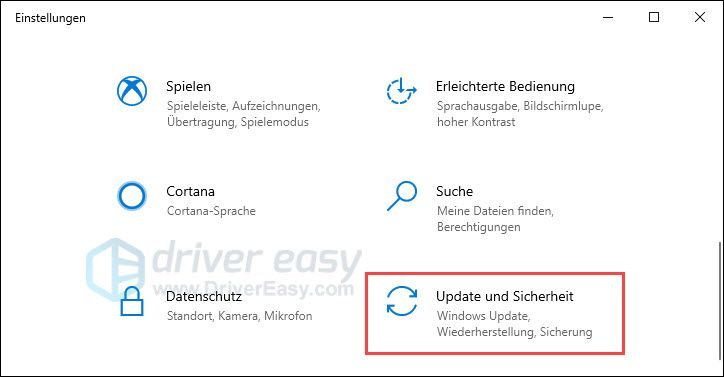
2) I-click Naghahanap ng mga update . Hinahanap ng Windows ang mga available na update at awtomatikong ini-install ang mga ito.
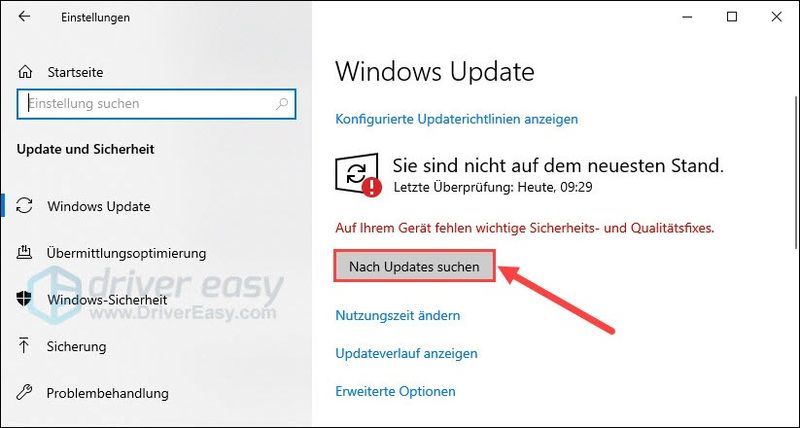
3) I-restart ang iyong computer at subukan kung ang Modern Warfare o Warzone ay tumatakbong muli sa iyong PC.
Tip 5: Gumamit ng VPN
Kung magpapatuloy ang problema at pinaghihinalaan mo na ang iyong koneksyon sa network ay malamang na ang salarin, maaari kang gumamit ng VPN (Virtual Private Network) upang malutas ito.
Maaari mo ring i-download ang update habang nakakonekta sa isang VPN network upang halos baguhin ang iyong rehiyon.
Inirerekomenda namin ang paggamit ng isang kagalang-galang at maaasahang VPN application upang gawin ang pag-download nang mas mabilis hangga't maaari. Kung hindi ka pa nakagamit ng VPN dati, magagawa mo NordVPN subukan.
NordVPN tumutulong sa iyong magtatag ng matatag, mabilis, at secure na koneksyon sa network, kaya hindi mo na kailangang tiisin ang kawalang-tatag o pagkaantala ng network. (Narito ang Mga Kupon at Promo Code ng Nordvpn .)
Isa pang VPN – Surfshark ay inirerekomenda din. Mula ngayon ay a 80% discount coupon magagamit.
May mga sporadic na ulat na nagsasabing ang isang VPN ay maaaring humantong sa mga pagbabawal sa account. Upang maging ligtas, isipin ito bilang isang huling paraan.Kung wala sa mga solusyon sa itaas ang makakatulong, ang problema ay maaaring nasa panig ng service provider. Sa kasamaang palad, ang magagawa mo lang ay maghintay na malutas ang problema. Samantala, maaari mo ring gamitin ang iba pang mga manlalaro Red Dead Redemption magsusugal.
Kung nakita mong kapaki-pakinabang ang aming post, mangyaring isama kapag bumibili ng V-Bucks o iba pang alok ng totoong pera Red Dead Redemption aming Creator Code sa pamamagitan ng SUPPORT A CREATOR na button DRIVEEASY isa. Malalagpasan natin ito SUPORTAHAN ANG ISANG Epic Games CREATOR PROGRAM kumita. Salamat sa iyong suporta!Sana nakatulong ang post na ito. Kung mayroon kang anumang mga katanungan, huwag mag-atubiling sumulat sa mga komento sa ibaba.
![[I-download] Qualcomm Atheros AR3011 Bluetooth 3.0 Driver](https://letmeknow.ch/img/driver-download/90/qualcomm-atheros-ar3011-bluetooth-3.jpg)
![[Naayos] Patay sa pamamagitan ng Daylight Patuloy na Bumagsak | 2022 Mga Tip](https://letmeknow.ch/img/knowledge/66/dead-daylight-keeps-crashing-2022-tips.png)




![[SOLVED] Epic Games Download Slow / Download Stuck](https://letmeknow.ch/img/network-issues/28/epic-games-download-slow-download-stuck.jpg)